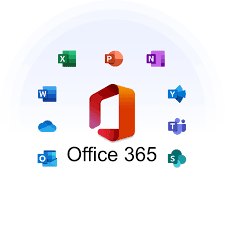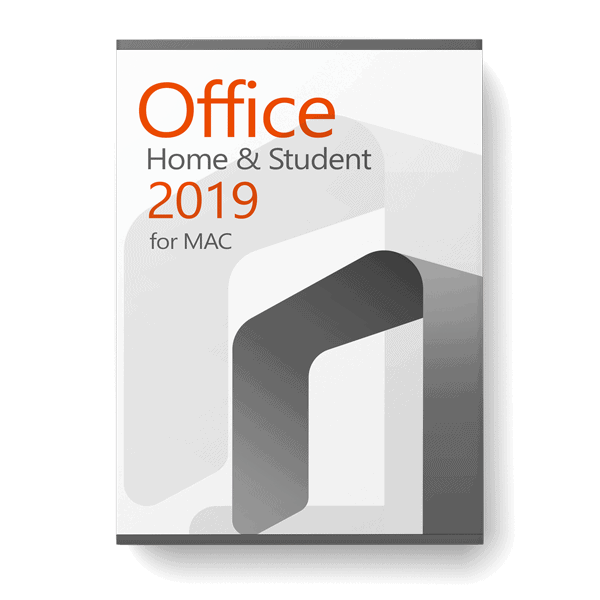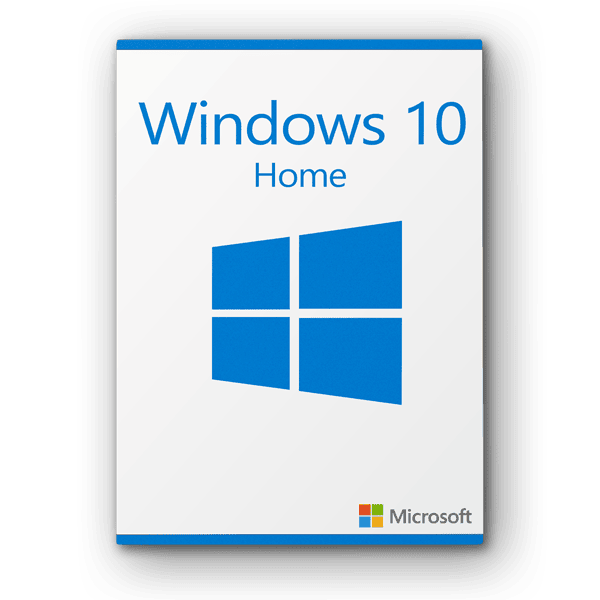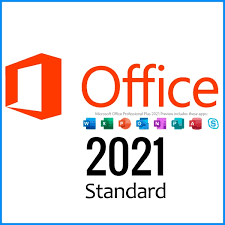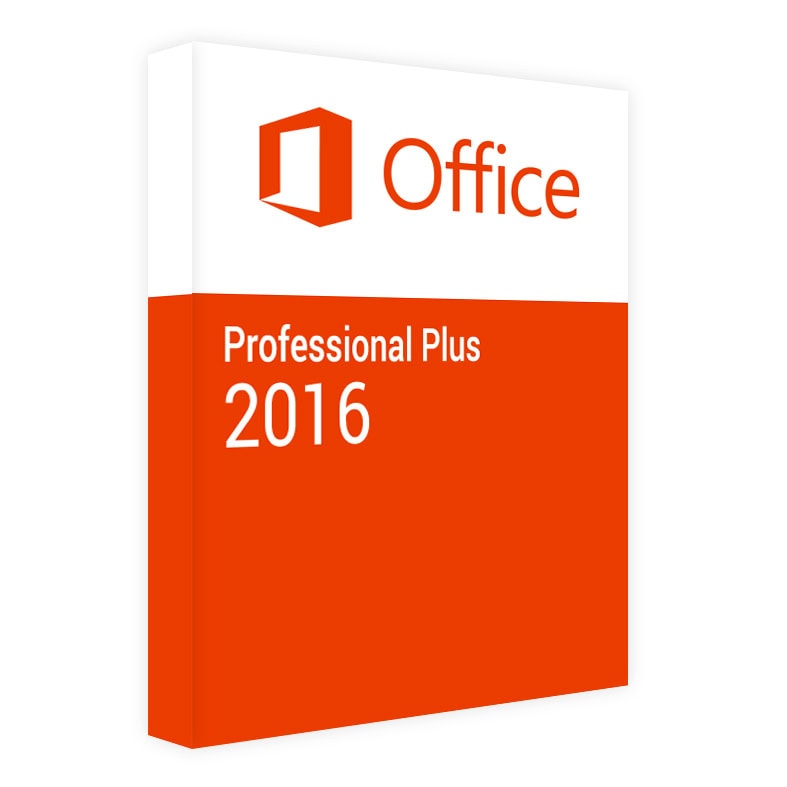Comme les appareils mobiles deviennent plus puissants et plus polyvalents, de nombreux utilisateurs se demandent s'ils peuvent utiliser Microsoft Office sur leur iPad. Dans ce blog, nous expliquons comment vous pouvez installer et utiliser Microsoft Office sur un iPad, et les avantages de le faire.
Installer Microsoft Office sur un iPad
Microsoft propose des applications Office pour iPad, qui vous permettent d'accéder à vos outils de productivité préférés à la volée. Voici comment installer Office sur votre iPad :
- Visitez l'App StoreOuvrir l'App Store sur votre iPad et rechercher les applications Office que vous souhaitez installer, telles que Word, Excel, PowerPoint et Outlook.
- Télécharger les applicationsAppuyez sur le bouton „Obtenir“ à côté de chaque application pour la télécharger et l'installer sur votre iPad. Vous aurez besoin d'entrer votre mot de passe Apple ID ou d'utiliser Face ID/Touch ID pour autoriser le téléchargement.
- Ouvrir les applicationsUne fois les applications installées, ouvrez chacune d'entre elles et connectez-vous à votre compte Microsoft. Si vous avez un abonnement Office 365, vous aurez accès à l'ensemble des fonctionnalités.
- Démarrer en utilisant OfficeAprès l'inscription, vous pouvez commencer à utiliser les applications Office pour créer, éditer et partager des documents, des feuilles de calcul et des présentations. Les versions iPad d'Office sont conçues pour offrir une expérience similaire à celle des versions de bureau, avec des commandes tactiles et des interfaces optimisées.
Avantages de l'utilisation de Microsoft Office sur un iPad
- PortabilitéAvec Office sur votre iPad, vous pouvez emporter votre travail avec vous partout où vous allez. C'est parfait pour les professionnels, les étudiants et toute personne ayant besoin de rester productive en mouvement.
- Interface convivialeLes applications Office pour iPad sont optimisées pour l'entrée tactile, ce qui les rend faciles à utiliser avec vos doigts ou un Apple Pencil. Cela améliore l'expérience globale de l'utilisateur et rend le travail sur vos documents plus pratique.
- Intégration avec OneDriveOffice pour iPad s'intègre en toute transparence avec OneDrive, ce qui vous permet de sauvegarder et d'accéder à vos fichiers depuis le cloud. Cela garantit que vos documents sont toujours à jour et accessibles depuis n'importe quel appareil.
- Fonctionnalités de collaborationLes versions iPad d'Office comprennent des outils de collaboration robustes, qui vous permettent de travailler sur des documents avec des collègues en temps réel. Vous pouvez facilement partager des fichiers, laisser des commentaires et suivre les changements.
Conclusion
Oui, Microsoft Office peut être installé et utilisé sur un iPad, offrant ainsi une solution puissante et portable pour vos besoins en matière de productivité. En suivant les étapes décrites dans ce blog, vous pouvez facilement télécharger et commencer à utiliser les applications Office sur votre iPad, en profitant de leur gamme complète de fonctionnalités et de leur intégration transparente avec les services cloud. Que vous travailliez à la maison, au bureau ou en déplacement, Microsoft Office sur iPad vous offre la flexibilité et les fonctionnalités dont vous avez besoin.